Die 20 wichtigsten Shortcuts in Excel
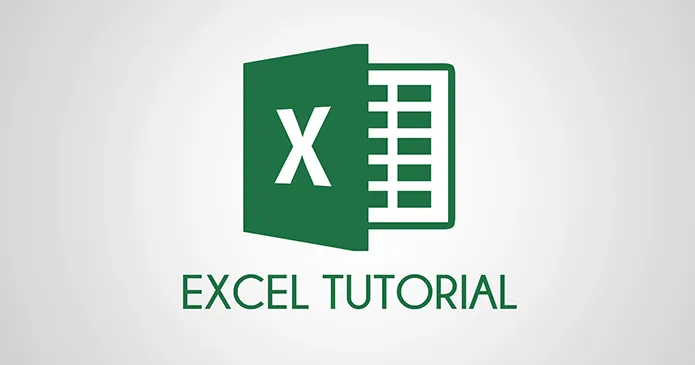
Wer häufig mit Microsoft Excel arbeitet, spart viel Zeit und arbeitet deutlich flüssiger, wenn er auf Tastenkürzel zurückgreift. Viele wichtige Funktionen können Sie ganz einfach über die Tastatur ausführen, ohne erst per Maus das entsprechende Menü suchen zu müssen. Gerade wer oft mit großen Zahlen- und Datenmengen arbeitet, sollte von den Shortcuts Gebrauch machen.
Die bekanntesten Tastenkürzel wie Strg + S und Strg + C, die auf alle möglichen Anwendungen übertragbar sind, dürfte wohl jeder kennen. Doch wussten Sie beispielsweise, wie man in Excel mit nur wenigen Tasten das aktuelle Datum einfügen oder die Summe einer Spalte berechnen kann? Egal ob Anfänger oder Fortgeschrittener – in Excel gibt es immer etwas Neues zu lernen.
Im Folgenden finden Sie einige praktische Tastenkombinationen, die Ihnen sicher weiterhelfen, wenn Sie das nächste Mal mit Excel arbeiten.
1. STRG + POS 1
So gelangen Sie ganz einfach in die erste Zelle des Dokuments.
2. STRG + ENDE
Navigieren Sie mit diesem Shortcut in die letzte genutzte Zelle des Tabellenblattes, sprich die unterste, am weitesten rechts genutzte Zelle.
3. SHIFT + F11
Mit diesem Kürzel fügen Sie ein neues Tabellenblatt ein.

4. STRG + PFEILTASTEN
Mit diesem Befehl navigieren Sie zur obersten/untersten Zelle einer Spalte bzw. zur Zelle am linken/rechten Rand einer Zeile.
5. SHIFT + PFEILTASTEN
Hiermit erweitern Sie die Zellauswahl um eine Zelle in der gewünschten Richtung.
6. STRG + 1
Dieses Kürzel zeigt Ihnen die Formatierung der Zelle an.
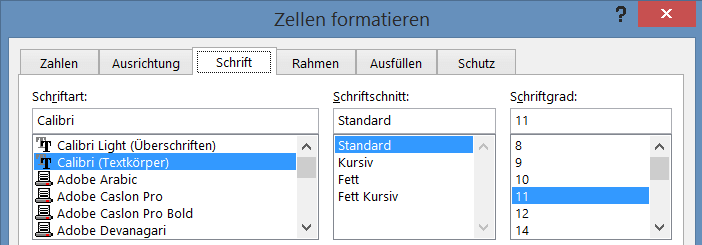
7. ALT + ENTER
So können Sie einen Zeilenumbruch in eine Zelle einfügen.
8. STRG + LEERTASTE
Hiermit markieren Sie eine Spalte.
9. SHIFT + LEERTASTE
So markieren Sie eine Zeile.
10. STRG + +
Mit diesem Kürzel können Sie eine Spalte/Zeile einfügen
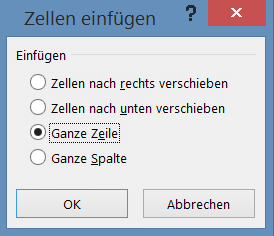
11. STR + –
Hiermit können Sie eine Spalte/Zeile löschen
12. ALT + =
So bilden Sie ganz einfach die Summe der Zellen über der markierten Zelle (oder auch mehrerer markierter Zellen)

13. STRG + .
Diese Tastenkombination fügt das aktuelle Datum ein.
14. STRG + :
So fügen Sie die aktuelle Uhrzeit in die Zelle ein.
15. SHIFT + F2
Mit diesem Kürzel können Sie einen Kommentar einfügen oder bearbeiten.
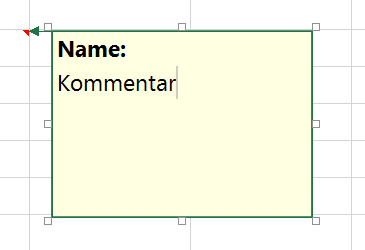
16. F2
Mit dieser Taste bearbeiten Sie die markierte Zelle, ohne erst in die Funktionsleiste zu wechseln.
17. F7
Hiermit können Sie die Rechtschreibung innerhalb der markierten Zelle überprüfen
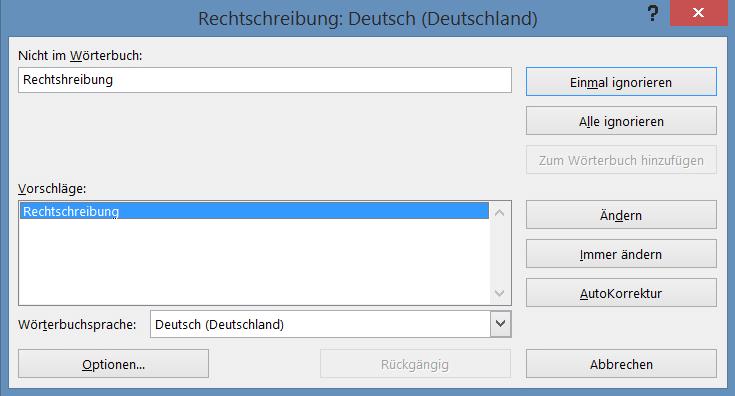
18. STRG + 9
Mit diesem Shortcut blenden Sie die markierte Zeile aus. Gerade bei besonders großen Tabellen behalten Sie so den Überblick. Zum Einblenden verwenden Sie STRG + )
19. STRG + 8
Hiermit blenden Sie die markierte Spalte aus. Zum Einblenden verwenden Sie STRG + (
20. STRG + K
So fügen Sie einen Hyperlink ein.






